关于win10系统自带的edge浏览器,网上流传的用Windows Powershell仁者见仁智者见智,我是不能卸载的,接下来给大家说一个方法:
1. 首先找到edge的位置c盘/windows/SystemApps/
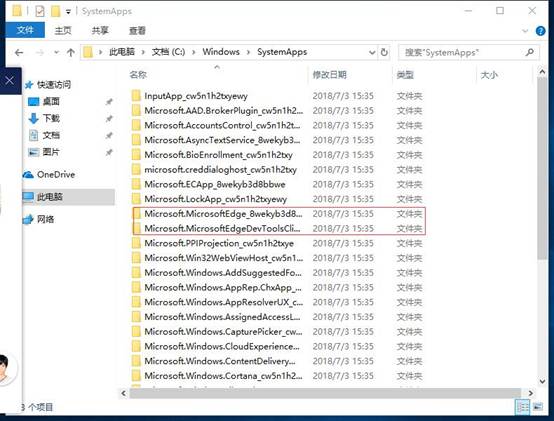
2.删除的时候你会发现删不了,他需要权限。
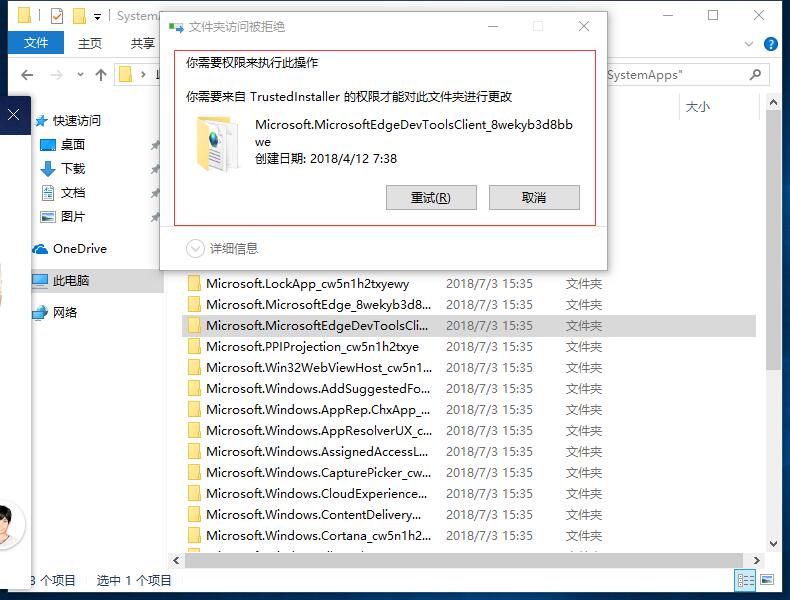
3.这个时候别慌,注意我下面的操作。
Windows Registry Editor Version 5.00
[HKEY_CLASSES_ROOT\*\shell\runas]
@="获取TrustedInstaller权限"
[HKEY_CLASSES_ROOT\*\shell\runas\command]
@="cmd.exe /c takeown /f \"%1\" && icacls \"%1\" /grant administrators:F"
"IsolatedCommand"="cmd.exe /c takeown /f \"%1\" && icacls \"%1\" /grant administrators:F"
[HKEY_CLASSES_ROOT\Directory\shell\runas]
@="获取TrustedInstaller权限"
"NoWorkingDirectory"=""
[HKEY_CLASSES_ROOT\Directory\shell\runas\command]
@="cmd.exe /c takeown /f \"%1\" /r /d y && icacls \"%1\" /grant administrators:F /t"
"IsolatedCommand"="cmd.exe /c takeown /f \"%1\" /r /d y && icacls \"%1\" /grant administrae
4.复制下来一点也不要错,放到记事本里。
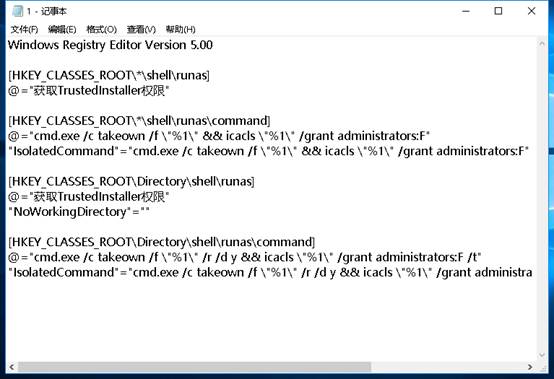
5.点左上角的文件,选择另存为 保存到那不重要 重要的是你要找到。
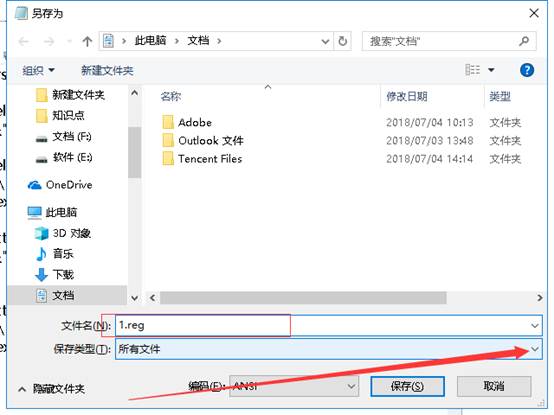
6.文件名是1.reg保存类型是所有文件 接下来你就会发现他是注册表双击 打开后选 是
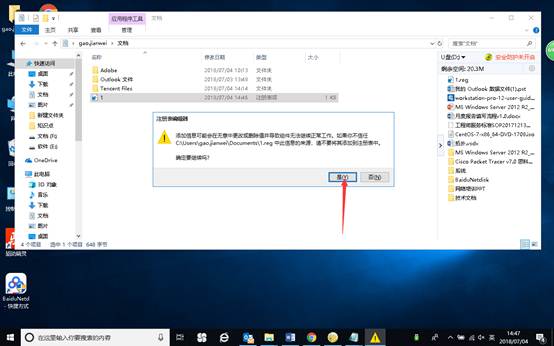
7.我们回到c盘/windows/SystemApps/ 选择右击选获取权限 会弹出窗口选 是
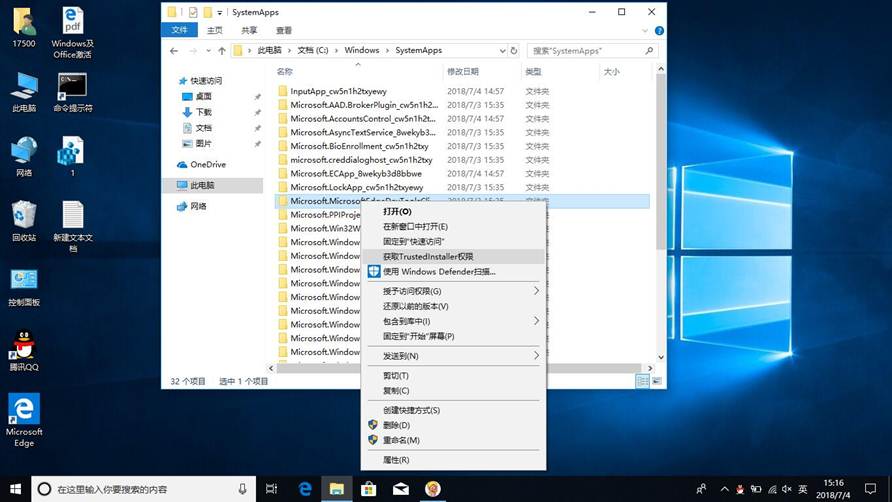
8.删除前看一下浏览器有没有关,如果没关的话是删除不掉的。
专注数字化方案建设,推动智慧企业生态圈的升级发展





